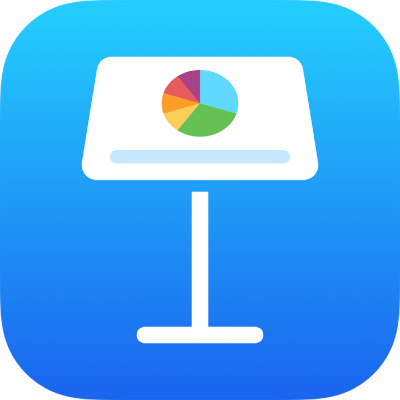
Adăugarea unei imagini în Keynote pe iPhone
Puteți adăuga poze, grafică și imagini SVG în oricare diapozitiv și veți înlocui substituenții media cu propriile dvs. imagini. Puteți adăuga imagini din albumele foto de pe dispozitivul dvs., le puteți insera de pe iCloud, sau puteți realiza poze cu dispozitivul și le puteți adăuga direct în diapozitivul dvs.
Adăugarea unei imagini
Pe diapozitivul în care doriți să adăugați imaginea, apăsați pe
 în bara de instrumente, apoi apăsați pe
în bara de instrumente, apoi apăsați pe  .
.Apăsați Poză sau Clip video.
Pentru a insera o imagine SVG sau un fișier din iCloud sau dintr-un alt serviciu, apăsați pe “Inserați din”.
Navigați până la imagine, apoi apăsați pe ea.
Trageți orice punct albastru pentru a redimensiona imaginea, apoi apăsați OK.
Crearea unui substituent media
Puteți adăuga un substituent multimedia (la care puteți adăuga o imagine, un clip video sau un fișier audio) la o prezentare. Utilizarea unui substituent media vă permite să înlocuiți ușor conținutul media fără să deranjați alte elemente din diapozitiv.
Adăugați o imagine la diapozitiv, apoi formatați-o așa cum doriți să apară imaginile prezentării dvs.
Puteți adăuga o mască sau o bordură, roti imaginea, modifica dimensiunea acesteia și altele.
Apăsați imaginea pentru a o selecta, apăsați
 , apăsați Imagine, apoi apăsați Definiți ca substituent.
, apăsați Imagine, apoi apăsați Definiți ca substituent.
Înlocuirea unui substituent multimedia cu o imagine
Apăsați pe
 în colțul din dreapta jos al unui substituent multimedia, apoi apăsați pe Alege o poză sau un clip video.
în colțul din dreapta jos al unui substituent multimedia, apoi apăsați pe Alege o poză sau un clip video.Navigați la imagine.
Pentru a utiliza o poză de pe iCloud sau dintr-un alt serviciu, apăsați „Inserați din”, sub albume.
Apăsați poza pe care doriți să o adăugați.
Dacă inserați o poză de pe iCloud sau dintr-un alt serviciu, apăsați dosarele pentru a localiza imaginea.
Trageți orice punct albastru pentru a redimensiona imaginea, apoi apăsați OK.
Realizarea unei poze în Keynote și adăugarea acesteia la o prezentare
Puteți să faceți o poză cu camera de pe dispozitivul dvs. și să inserați imaginea direct în prezentarea dvs.
Pe dispozitivul în care doriți să adăugați poza, efectuați una dintre următoarele acțiuni:
Apăsați
 în colțul din dreapta jos al unui substituent multimedia, apoi apăsați Fotografiați sau filmați.
în colțul din dreapta jos al unui substituent multimedia, apoi apăsați Fotografiați sau filmați.Apăsați pe
 în bara de instrumente, apăsați pe
în bara de instrumente, apăsați pe  , apoi apăsați pe Cameră.
, apoi apăsați pe Cameră.
Pentru a fotografia, apăsați Poză, apăsați
 , apoi efectuați una dintre următoarele acțiuni:
, apoi efectuați una dintre următoarele acțiuni:Inserați poza: Apăsați pe Utilizează poza.
Realizați poza din nou: Apăsați pe Repetă.
Anularea și revenirea la prezentare: Apăsați Repetă, apoi apăsați Anulare.
Trageți orice punct albastru pentru a redimensiona imaginea, apoi apăsați OK.
Puteți edita poza ca fel ca pe oricare altă imagine. Poza apare în aplicația Poze de pe dispozitivul dvs.
Adăugarea unei descrieri a imaginii
Puteți adăuga o descriere la orice imagine din prezentarea dvs. Descrierile imaginilor sunt citite de tehnologia de asistență (de exemplu, VoiceOver) atunci când cineva utilizează tehnologia respectivă pentru a accesa prezentarea. Descrierile imaginilor nu sunt vizibile nicăieri în prezentarea dvs.
Apăsați imaginea, apăsați
 , apoi apăsați Imagine.
, apoi apăsați Imagine.Apăsați Descriere, apoi apăsați în caseta de text și introduceți textul dvs.
Dacă exportați prezentarea ca PDF, descrierile imaginilor pot fi citite în continuare de tehnologia de asistență. Consultați Exportul în PowerPoint sau într-un alt format de fișier în Keynote pe iPhone.
Pentru a adăuga descrieri la imaginile dintr-o galerie de imagini, consultați Adăugarea unei galerii de imagini în Keynote pe iPhone. Pentru a adăuga o legendă la imaginea dvs., consultați Adăugarea unei legende sau a unui titlu la obiecte în Keynote pe iPhone.
Pentru a lucra cu mai multe imagini în același timp, țineți apăsată o imagine, apoi apăsați celelalte imagini cu alt deget.
Sfat: De asemenea, puteți să despărțiți imagini SVG în forme, apoi să le editați individual. Pentru a afla mai multe, consultați Combinarea sau despărțirea formelor.